Notice HP COLORJET ENTERPRISE M577F
Liens commerciaux

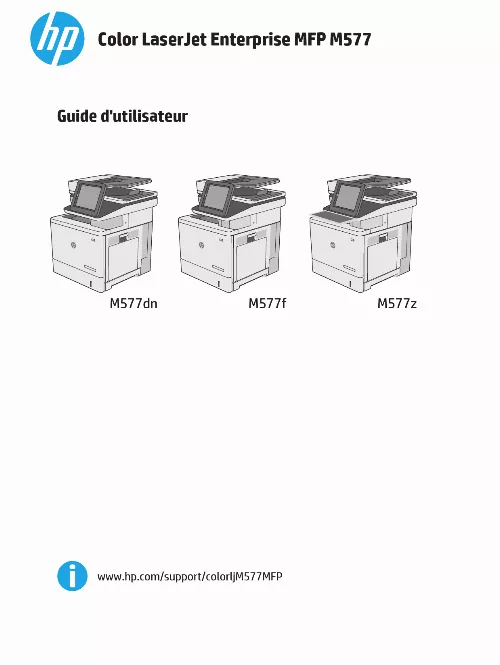
Le mode d'emploi HP COLORJET ENTERPRISE M577F vous rend service
Lorsque vous imprimez, l'édition sort à moitié et la feuille reste bloquée en faisant un bruit étrange. Vous aimeriez savoir comment résoudre ce problème. Votre imprimante HP COLORJET ENTERPRISE M577F s'est arrêtée en plein milieu de l'impression sans qu'il y ait eu de coupure de courant. Vous vous demandez ce qui a pu causer ce problème. Si les tirages de votre imprimante HP sont maculés de toner et que vous ne retrouvez pas le CD Rom d'installation, consultez la notice pour comprendre le problème. Vous ne trouvez plus le manuel de l'imprimante et vous aimeriez savoir comment vérifier le niveau de toner car une lumière orange clignote. Votre imprimante affiche un message vous demandant de remplacer ou installer une nouvelle unité. Env" s'affiche sur l'écran de votre imprimante HP COLORJET ENTERPRISE M577F et que les impressions ne se font pas, consultez la notice pour trouver une solution.
Extrait du mode d'emploi HP COLORJET ENTERPRISE M577F
Les instructions détaillées pour l'utilisation figurent dans le Guide de l'utilisateur.
Pour obtenir des informations à jour, consultez www. Nom de modèle Numéro de produit Gestion du papier REMARQUE : L'imprimante peut intégrer jusqu'à trois bacs d'alimentation 1 x 550 feuilles. Port USB à accès simplifié (pour imprimer sans ordinateur et pour la mise à jour du micrologiciel) Accessoire pour serveur d'impression HP Jetdirect 2900nw pour la connectivité sans fil TPM (Trusted Platform Module) HP pour le chiffrement de toutes les données qui passent par l'imprimante Stockage des tâches privées ou à imprimer plus tard dans la mémoire de l'imprimante Bac d'alimentation 100 pages avec deux têtes de numérisation pour la copie et la numérisation recto verso en une seule passe Reconnaissance optique de caractères (OCR) intégrée permettant de convertir les pages imprimées en texte éditable ou sur lequel il est possible d'effectuer des recherches avec l'ordinateur La fonction SMART Label permet la détection du bord du papier pour un recadrage automatique des pages Orientation automatique des pages comportant au moins 100 caractères de texte Envoi de documents vers la messagerie électronique, un périphérique USB et des dossiers partagés sur un réseau Les informations suivantes s'appliquent aux pilotes d'impression PCL 6 Windows et OS X spécifiques à l'imprimante et au CD d'installation logicielle fourni. Windows : le CD du programme d'installation HP installe le pilote d'impression HP PCL. 6 version 3, HP PCL 6 version 3 ou HP PCL-6 version 4 en fonction du système d'exploitation Windows, ainsi que des logiciels en option lorsque vous choisissez l'installation complète. Ordinateurs Mac et périphériques sous OS X et iOS : les ordinateurs Mac et les périphériques mobiles sous iOS d'Apple sont pris en charge par cette imprimante. Le pilote d'imprimante et l'utilitaire d'impression pour OS X sont disponibles au téléchargement sur hp. Le programme d'installation HP pour OS X n'est pas inclus dans le CD fourni. Suivez ces étapes pour télécharger le logiciel d'installation HP pour OS X : Sous Options de téléchargement, sélectionnez Pilotes, logiciels et micrologiciels puis sélectionnez le package correspondant à l'imprimante. Pilote d'impression installé (à partir du CD du programme d'installation pour Windows ou du programme d'installation en ligne pour OS X) 6 spécifique à l'imprimante est installé pour ce système d'exploitation pendant l'installation du logiciel de base. [...] REMARQUE : Un administrateur doit activer ce port avant utilisation. Port USB pour connecter des périphériques USB externes (port à couvrir) Vue du panneau de commande Appuyez sur le bouton Accueil sur le côté gauche du panneau de commande de l'imprimante, ou appuyez sur le bouton Accueil dans le coin supérieur gauche de la plupart des écrans. Appuyez sur le bouton Accueil pour retourner à l'écran d'accueil de l'imprimante à tout moment. Appuyez sur le bouton Actualiser pour ignorer les modifications et revenir aux paramètres par défaut. 3 Bouton Se connecter ou Appuyez sur le bouton Se connecter pour accéder aux fonctionnalités sécurisées. se déconnecter Appuyez sur le bouton Déconnexion pour vous déconnecter de l'imprimante. L'imprimante restaure toutes les options aux paramètres par défaut. Vous pouvez alors annuler ou continuer la tâche. Appuyez sur le bouton Démarrer pour lancer une tâche de copie. La ligne d'état fournit des informations sur l'état général de l'imprimante. Appuyez sur le bouton Choix de la langue pour sélectionner la langue d'affichage du panneau de commande. Appuyez sur le bouton Veille pour mettre l'imprimante en mode veille. Appuyez sur le bouton Réseau pour obtenir des informations sur la connexion réseau. Utilisez la barre de défilement pour voir la liste complète des fonctions disponibles. Selon la configuration de l'imprimante, les fonctions accessibles depuis l'écran d'accueil peuvent comprendre certains des éléments suivants : Réglages rapides Copie Messagerie électronique Télécopie Enregistrer sur un périphérique USB Enregistrer dans le dossier réseau Enregistrement sur la mémoire du périphérique Récupérer à partir du périphérique USB Récupération à partir de la mémoire du périphérique Enregistrer sur SharePoint® (modèles c et z uniquement) Etat de la tâche Consommables Bacs Administration Maintenance du périphérique Cette imprimante comprend un clavier physique. Les touches sont affectées selon votre langue de la même manière que le clavier virtuel du panneau de commande de l'imprimante. Si vous sélectionnez une autre disposition de clavier virtuel, les touches du clavier physique sont réattribuées en conséquence. Insérez une clé USB pour imprimer et numériser sans ordinateur ou pour mettre à jour le micrologiciel de l'imprimante. REMARQUE : Un administrateur doit activer ce port avant utilisation. [...]..
Téléchargez votre notice ! Téléchargement gratuit et sans inscription de tous types de documents pour mieux utiliser votre imprimante laser HP COLORJET ENTERPRISE M577F : mode d'emploi, notice d'utilisation, manuel d'instruction. Cette notice a été ajoutée le Dimanche 12 Décembre 2023. Si vous n'êtes pas certain de votre références, vous pouvez retrouvez toutes les autres notices pour la catégorie Imprimante laser Hp.


